この記事では主にCSSを分離してwebpackでパッケージ化する方法を紹介していますが、内容がとても良かったので参考にさせていただきます。
この記事では、CSSを分離して個別にパッケージ化するwebpackの方法を紹介したいと思います。詳細は次のとおりです:
CHANGELOG
2018-02-08 14:46: 06ネットでwebpackのcssを個別に調べてみたところ、この記事が比較的上位にありましたが、かなり分かりにくい文章だったので内容を整理しました。 2018-02-01 14:45:23この記事では CSS を 1 つの CSS ファイルにパッケージ化する方法についてのみ説明しているため、Jian の提案を受けて、CSS を複数の CSS ファイルにパッケージ化する方法については説明しません。複数の CSS ファイルにパッケージ化する方法。 2016-05-17 11:55Webpackを学んだばかりです。WebpackがCSSを個別にパッケージ化する方法を記録しますゼロ、導入
以下は、個人プロジェクトでまとめられたいくつかの基本的な知識であり、ここに記録されています、印象を深めてくださいまた、誰もが webpack をより迅速かつ便利に理解して使用できるようになります。機能が限られているため、エラーや問題がある場合は、指摘してください。 webpack はすべてのリソースをモジュールとして扱います。CSS、画像、JS フォント ファイルはすべて 1 つのリソースであり、bundle.js ファイルにパッケージ化できます。webpack の基本的な使用方法は非常に簡単ですが、必要なものがあります。すべての側面 それらすべてを説明するには多くの内容があるため、ここでは主に webpack を使用して css を個別にパッケージ化する方法を説明します。 パッケージ化に関しては、ハッシュ値の付与方法、html内の参照パスの置換方法、CNDへのアップロード方法などはgulpを使用して実現できます。 [興味があれば後で記事を書いてください]
1. extract-text-webpack-plugin の使用方法
CSS を個別にパッケージ化するには、webpack のプラグイン、extract-text-webpack を使用する必要があります-plugin1 . extract-text-webpack-plugin をインストールします
// use npm npm install extract-text-webpack-plugin --save-dev // or use yarn yarn add extract-text-webpack-plugin2. 設定
ローダーにプラグイン設定を記述し (どのローダーを使用するか)、抽出した CSS の名前を設定します。 webpack のプラグイン内のファイル。
var Ex = require('extract-text-webpack-plugin');
// ...省略
module: {
loaders: [{
test: /\.less/,
loader: Ex.extract('style-loader', 'css-loader','less-loader') // 单独打包出CSS,这里配置注意下
}]
},
plugins: [
new Ex("【name】.css")
]もう少し詳しくは、この「extract-text-webpack-plugin の使用法とインストール」を参照してください
誰でも理解できるように、以下に 2 つの実際の使用例があります
2 番目の単一ページアプリケーションにJSを入れます CSSは別途パッケージ化されています
ファイルをパッケージ化するには、通常のエントリーのjsファイルでcssファイルを参照し、複数のCSSエントリーを設定して、複数のCSSファイルにパッケージ化するだけです。 webpack にローダーを使用してパッケージ化させます。 js ファイルを個別に分割してパッケージ化するのと同じです。以下に 2 つの例を示します。 // webpack 1.x 配置 【早期使用的配置,那时候是1.x】
/* webpack.config.js */
var precss = require('precss');
var cssnext = require('cssnext');
var autoprefixer = require('autoprefixer');
var cssnano = require('cssnano');
var Ex = require('extract-text-webpack-plugin');
module.exports = {
entry: './index.js',
output: {
filename: 'index.js'
},
module: {
loaders: [{
test: /\.less/,
loader: Ex.extract('style-loader', 'css-loader','less-loader') // 单独打包出CSS,这里配置注意下
}]
},
plugins: [
new Ex("【name】.css")
]
}3. webpack が複数の CSS ファイルをパッケージ化する方法
2. 対応する設定を設定ファイルに追加します完成した複数エントリ CSS パッケージ設定は以下に直接提供されます// webpack 3.x 的配置
var path = require('path')
var glob = require('globby')
var webpack = require('webpack')
var ExtractTextPlugin = require('extract-text-webpack-plugin')
// CSS入口配置
var CSS_PATH = {
css: {
pattern: ['./src/**/[^_]*.less', '!./src/old/**/*.less'],
src: path.join(__dirname, 'src'),
dst: path.resolve(__dirname, 'static/build/webpack'),
}
}
// 遍历除所有需要打包的CSS文件路径
function getCSSEntries(config) {
var fileList = glob.sync(config.pattern)
return fileList.reduce(function (previous, current) {
var filePath = path.parse(path.relative(config.src, current))
var withoutSuffix = path.join(filePath.dir, filePath.name)
previous[withoutSuffix] = path.resolve(__dirname, current)
return previous
}, {})
}
module.exports = [
{
devtool: 'cheap-module-eval-source-map',
context: path.resolve(__dirname),
entry: getCSSEntries(CSS_PATH.css),
output: {
path: CSS_PATH.css.dst,
filename: '[name].css'
},
module: {
rules: [
{
test: /\.less$/,
use: ExtractTextPlugin.extract({
use: ['css-loader', 'postcss-loader', 'less-loader']
})
}
]
},
resolve: {
extensions: ['.less']
},
plugins: [
new ExtractTextPlugin('[name].css'),
]
},
// 如果还需要打包js,则可以在这里增加一个单独打包js的处理【根据自己需求来】
// {
// entry:{},
// output:{},
// ... 省略
// }
]一部の学生はまだ webpack1 を使用している可能性があります.x なので、webpack1 の簡単な構成を次に示します。
関連する推奨事項:
CSSを使用して緑色のチェックボックスボタンのスタイルをカスタマイズします DIVとCSSを使用して京東モールのナビゲーションバーの模倣効果を実現します以上がWebpack が CSS を分離して個別にパッケージ化する方法の詳細内容です。詳細については、PHP 中国語 Web サイトの他の関連記事を参照してください。
 マージンは何ですか:40px 100px 120px 80pxは意味しますか?Apr 28, 2025 pm 05:31 PM
マージンは何ですか:40px 100px 120px 80pxは意味しますか?Apr 28, 2025 pm 05:31 PM記事では、CSSマージンプロパティ、特に「マージン:40px 100px 120px 80px」、そのアプリケーション、およびWebページレイアウトへの影響について説明します。
 さまざまなCSSボーダープロパティとは何ですか?Apr 28, 2025 pm 05:30 PM
さまざまなCSSボーダープロパティとは何ですか?Apr 28, 2025 pm 05:30 PMこの記事では、カスタマイズ、ベストプラクティス、および応答性に焦点を当てたCSSボーダープロパティについて説明します。主な議論:Border-Radiusは、レスポンシブデザインに最も効果的です。
 CSSの背景とは何ですか、プロパティをリストしますか?Apr 28, 2025 pm 05:29 PM
CSSの背景とは何ですか、プロパティをリストしますか?Apr 28, 2025 pm 05:29 PMこの記事では、CSSのバックグラウンドプロパティ、Webサイトの設計の強化における使用、および避けるべき一般的な間違いについて説明します。重要な焦点は、バックグラウンドサイズを使用したレスポンシブデザインです。
 CSS HSLの色とは何ですか?Apr 28, 2025 pm 05:28 PM
CSS HSLの色とは何ですか?Apr 28, 2025 pm 05:28 PM記事では、CSS HSLの色、Webデザインでの使用、およびRGBよりも利点について説明します。主な焦点は、直感的な色の操作を通じて設計とアクセシビリティを向上させることです。
 CSSにコメントを追加するにはどうすればよいですか?Apr 28, 2025 pm 05:27 PM
CSSにコメントを追加するにはどうすればよいですか?Apr 28, 2025 pm 05:27 PMこの記事では、CSSでのコメントの使用について説明し、シングルラインとマルチラインのコメント構文を詳述しています。コメントはコードの読みやすさ、保守性、コラボレーションを強化するが、適切に管理されていないとウェブサイトのパフォーマンスに影響を与える可能性があると主張しています。
 CSSセレクターとは何ですか?Apr 28, 2025 pm 05:26 PM
CSSセレクターとは何ですか?Apr 28, 2025 pm 05:26 PMこの記事では、HTML要素のスタイリングのCSSセレクター、その種類、および使用法について説明します。 IDとクラスのセレクターを比較し、複雑なセレクターでパフォーマンスの問題に対処します。
 どのタイプのCSSが最優先事項を保持していますか?Apr 28, 2025 pm 05:25 PM
どのタイプのCSSが最優先事項を保持していますか?Apr 28, 2025 pm 05:25 PMこの記事では、CSSの優先順位について説明し、特異性が最も高いインラインスタイルに焦点を当てています。 CSS競合を管理するための特異性レベル、オーバーライド方法、およびデバッグツールを説明します。
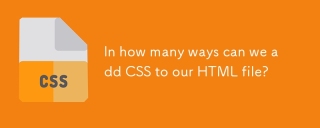 HTMLファイルにCSSを追加できますか?Apr 28, 2025 pm 05:24 PM
HTMLファイルにCSSを追加できますか?Apr 28, 2025 pm 05:24 PM記事では、HTMLにCSSを追加する3つの方法について説明します:インライン、内部、および外部。ウェブサイトのパフォーマンスと初心者の適合性に対する各方法の影響が分析されます。(159文字)


ホットAIツール

Undresser.AI Undress
リアルなヌード写真を作成する AI 搭載アプリ

AI Clothes Remover
写真から衣服を削除するオンライン AI ツール。

Undress AI Tool
脱衣画像を無料で

Clothoff.io
AI衣類リムーバー

Video Face Swap
完全無料の AI 顔交換ツールを使用して、あらゆるビデオの顔を簡単に交換できます。

人気の記事

ホットツール

EditPlus 中国語クラック版
サイズが小さく、構文の強調表示、コード プロンプト機能はサポートされていません

SublimeText3 中国語版
中国語版、とても使いやすい

WebStorm Mac版
便利なJavaScript開発ツール

ZendStudio 13.5.1 Mac
強力な PHP 統合開発環境

SublimeText3 Mac版
神レベルのコード編集ソフト(SublimeText3)

ホットトピック
 7807
7807 15
15 1646
1646 14
14 1402
1402 52
52 1300
1300 25
25 1236
1236 29
29


